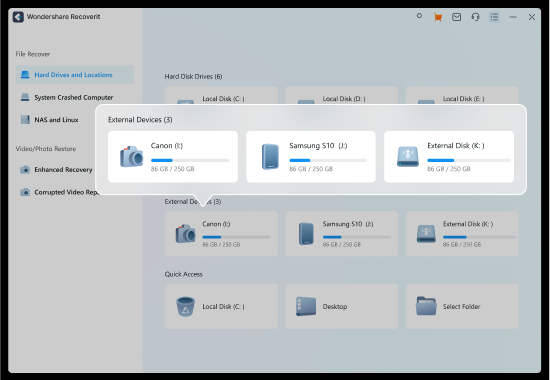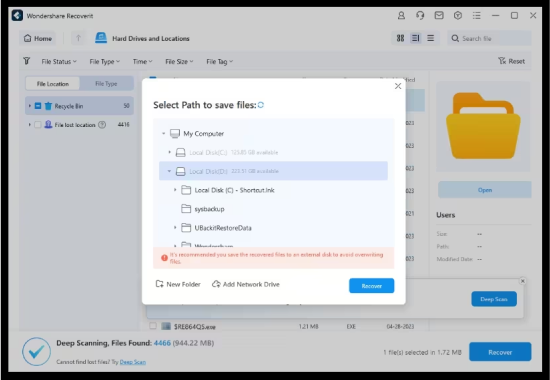Daten von Speicherkarten wiederherstellen
Haben Sie versehentlich wichtige Bilder von Ihrer Speicherkarte gelöscht? Wondershare Recoverit hat die Fähigkeit, Dateien von einer SD-Karte wiederherzustellen und Ihre wertvollen Daten an den richtigen Ort zurückzuschicken. Die bemerkenswerten Merkmale, die Recoverit zur besten Wahl für die Datenrettung von Speicherkarten machen, sind die folgenden:
- √ Stellt Daten von allen Arten und Marken von Speicherkarten wieder her
- √ Unterstützt die Wiederherstellung von über 1000 Dateitypen, die auf Speicherkarten gespeichert sind
- √ Kann Daten wiederherstellen, unabhängig von der Ursache des Datenverlusts auf Ihrer SD-Karte
- √ Die intuitive Benutzeroberfläche ermöglicht es, die Daten von einer Speicherkarte in drei Schritten abzurufen
- √ Bietet schnelle und gründliche Analyseoptionen, um alle fehlenden Daten zu lokalisieren und wiederherzustellen.
Vielseitiges Wiederherstellen von Speicherkarten:
Gelöschte Dateien von jeder Speicherkarte zuverlässig wiederherstellen
Wondershare Recoverit bietet umfassende Datenrettungslösungen für alle Arten von Speicherkarten, von microSD-Karten bis hin zu SDHC-Karten, die aus Digitalkameras, Drohnen und Spielkonsolen entnommen wurden. Es funktioniert nahtlos mit den führenden Speicherkartenmarken wie SanDisk®, Samsung®, Canon®, Lexar®, Nikon®, Kingston®, Sony® und PNY®. Entdecken Sie die große Auswahl an Geräten, die mit Recoverit kompatibel sind, und genießen Sie die Ruhe, die Ihnen unsere hochmoderne Wiederherstellungstechnologie bietet.

CompactFlash (carte CF)

Secure Digital (SD Card)

Memory Stick

MultiMediaCard(MMC)

MiniSD/MicroSD-Karte

Andere neue oder abgelaufene Karten
Effiziente Wiederherstellung von Speicherkarten:
Verschiedene Szenarien des Datenverlusts einfach angehen
Egal, ob Sie versehentlich eine Datei gelöscht, Ihre SD-Karte formatiert oder einen Systemabsturz erlitten haben, diese Software zur Wiederherstellung von Speicherkarten kann Ihnen helfen, Ihre verlorenen Daten schnell und effizient wiederherzustellen. Mit seiner intuitiven Benutzeroberfläche und den erweiterten Funktionen ist Wondershare Recoverit die ideale Lösung für alle, die ihre verlorenen Dateien auf SD- oder CF-Karten wiederherstellen und wieder beruhigt sein möchten.
Master Memory Card Recovery:
Wiederherstellung von über 1000 Dateitypen für optimale Datensicherheit
Wondershare Recoverit zeichnet sich durch die Wiederherstellung von praktisch allen Dateitypen aus, die auf Ihrer SD- oder CF-Karte gespeichert sind. Wondershare Recoverit zeichnet sich dadurch aus, dass es praktisch alle Arten von Dateien, die auf Ihrer SD- oder CF-Karte gespeichert sind, wiederherstellen kann.






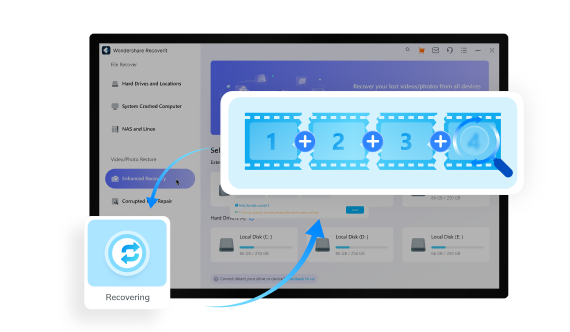
Wie stellt man gelöschte Dateien von einer Speicherkarte wieder her
Um verlorene oder von einer Speicherkarte gelöschte Dateien mithilfe von Wondershare Recoverit wiederherzustellen, befolgen Sie diese einfachen Schritte, nachdem Sie die Software heruntergeladen und auf Ihrem Windows-PC oder Mac installiert haben. Mit Recoverit können Sie die Dateien frei analysieren und eine Vorschau anzeigen. Außerdem können Sie mit der kostenlosen Datenrettung von Recoverit bis zu 100 MB Daten wiederherstellen, ohne auf die kostenpflichtige Version upgraden zu müssen.
-
Schritt 1: Auswahl der SpeicherkarteStarten Sie das Programm. Wählen Sie in der Schnittstelle Festplatten und Steckplätze die SD-Karte, CF-Karte, MMC-Karte oder eine andere an den Computer angeschlossene Speicherkarte aus, von der Sie Daten wiederherstellen möchten. Recoverit startet gleichzeitig einen Quick Scan und einen Deep Scan, um nach Dateien zu suchen, die bei der Auswahl der Speicherkarte verloren gegangen sind.
-
Schritt 2: Suche nach verlorenen DatenDie gescannten Dateien werden nach und nach auf dem Bildschirm angezeigt, und die Benutzer können den Scan jederzeit unterbrechen, wenn sie die gewünschten Dateien gefunden haben. Dank seiner umfassenden Wiederherstellungsdatenbank erkennt Recoverit während des Analyseprozesses mehr als 1000 verschiedene Dateitypen, was eine große Bandbreite an häufig verwendeten Dateien auf Speicherkarten und Digitalgeräten umfasst.
-
2.1 "Filter" verwenden, um schnell die gewünschten Dateien zu sortierenSie können gescannte Dateien ganz einfach nach Dateityp, Datum, Dateigröße und anderen Kriterien klassifizieren. Beispielsweise können Sie selektiv Fotos, Videos, Audiodateien, Dokumente, Archive und andere spezifische Dateitypen anzeigen, um Ihre Suche zu rationalisieren. Warum sollten Sie Zeit damit verschwenden, alles zu durchforsten, wenn Sie sich nur auf die Videos konzentrieren können, die erfolgreich wiederhergestellt werden können?
-
2.2 Die Funktion "Suchen" zum Auffinden von Dateien verwendenWenn Sie einen bestimmten Dateinamen im Kopf haben, geben Sie ihn einfach in die Suchleiste der Anwendung zur Wiederherstellung von Speicherkartendaten ein. Die Suchfunktion unterstützt die Verwendung von Platzhaltern, so dass Sie die Datei schnell finden können, indem Sie einen Teil des Dateinamens oder relevante Schlüsselwörter eingeben. Diese Funktion spart Ihnen wertvolle Zeit, da Sie die Ergebnisse des Abrufs nicht mehr manuell sortieren müssen.
-
2.3 Vorschau und Reparatur von DateienRecoverit unterstützt die Vorschau aller gängigen Dateitypen. Recoverit unterstützt die Vorschau aller gängigen Dateitypen. Außerdem repariert die Vorschaufunktion automatisch beschädigte Dokumentdateien und Bilder und sorgt so für eine reibungslose Vorschau. Wenn Sie auf beschädigte Videodateien stoßen, können Sie diese nach dem Wiederherstellungsprozess mithilfe der Videoreparaturfunktion reparieren.
-
-
Schritt 3: Dateien von der Speicherkarte wiederherstellenWählen Sie schließlich die Dateien aus, die Sie wiederherstellen möchten, und klicken Sie auf Wiederherstellen. Recoverit wird Sie auffordern, einen Zielpfad zum Speichern der wiederhergestellten Dateien auszuwählen. Sie sollten sie nicht auf der SD-Karte speichern, die den Datenverlust erlitten hat, um eine mögliche Beschädigung der Dateien oder ein Überschreiben der Daten während des Wiederherstellungsprozesses zu vermeiden.
Technische Merkmale von Wondershare Recoverit
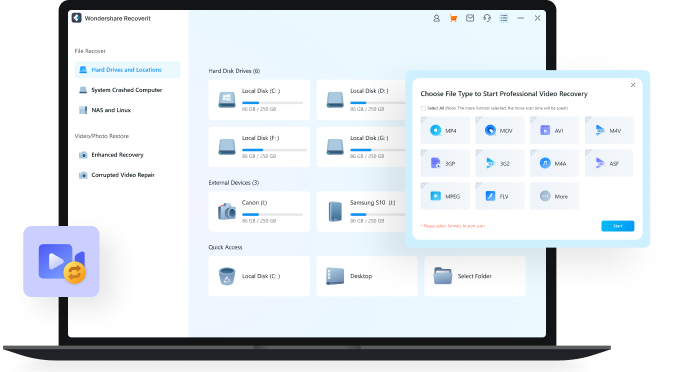
-
Unterstütztes Betriebssystem:
Windows 11/10/8.1/8/7/Vista
Windows Server 2003-2022
macOS 10.10 oder höher -
Unterstützte Dateisysteme:
exFAT, FAT16, FAT32, NTFS, ReFS, HFS & HFS+, APFS, RAID, JFS, BTRFS, XFS, BFS, EXT4, and any RAW disk -
Speicherplatz auf der Festplatte:
56 MB Mindestspeicherplatz für die Installation
Vergleichstabelle der besten Software zur Wiederherstellung von Speicherkarten
Bei den vielen verschiedenen Datenrettungsanwendungen, die es für SD-Karten gibt, kann es schwierig sein, die richtige für Ihre speziellen Bedürfnisse zu finden. Um Ihnen zu helfen, eine fundierte Entscheidung zu treffen, haben wir einen Vergleich von fünf beliebten Wiederherstellungswerkzeugen auf dem Markt erstellt. Prüfen Sie die von jeder Lösung angebotenen Funktionen und wählen Sie diejenige aus, die Ihren Bedürfnissen am besten entspricht, um eine erfolgreiche Wiederherstellung der Daten von der Speicherkarte zu gewährleisten.

Wondershare
Recoverit |

|

MiniTool Power
Data Recovery |

|

|
|
|---|---|---|---|---|---|
| Moderne Benutzeroberfläche | (GLI Tool) | ||||
| Unterstützte Dateisysteme für Speicherkarten | exFAT, FAT16, FAT32, NTFS, ReFS, HFS+, Encrypted HFS, HFSX, APFS, BTRFS, XFS, BFS, EXT4 | exFAT, FAT16, FAT32, NTFS, HFS+, APFS, EXT2/3/4 | FAT12, FAT16, FAT32, exFAT, VFAT, NTFS, NTFS5 | exFAT, FAT16, FAT32, NTFS, EXT2/3/4 | FAT12, FAT16, FAT32, exFAT, NTFS, HFS, HFS+, HFSX, JFS, BTRFS, XFS, EXT2/3/4 |
| Unterstützte Dateitypen | 1000+ | 400+ | 100+ | 50+ | 100+ |
| Wiederherstellen einer beschädigten Speicherkarte | |||||
| Wiederherstellen einer formatierten Speicherkarte | |||||
| Wiederherstellen der RAW-Speicherkarte | |||||
| Wiederherstellen von RAW-Fotos | Begrenzte Unterstützung | Begrenzte Unterstützung | Begrenzte Unterstützung | ||
| Korrespondenz der Videofragmente | |||||
| Prozess des Scannens von Lebensläufen | |||||
| Vorschau der Datei | Begrenzte Unterstützung | Begrenzte Unterstützung | |||
| Reparatur von Dokumenten/Fotos/Videos | |||||
| Preis | Beginnt bei $59.99 | $89 | Beginnt bei $69.99 | Beginnt bei $24.95 | Frei und kostenlos |
Was kann ich tun, wenn ich Daten auf einer SD-Speicherkarte verliere
Wenn Sie feststellen, dass Fotos auf Ihrer SD-Karte beschädigt sind oder fehlen, sind Sie möglicherweise versucht, das Problem selbst zu beheben. Allerdings wollen Sie auf keinen Fall Ihre SD-Karte weiter beschädigen oder versehentlich andere Fotos löschen. Der beste Weg, um Ihre Fotos wiederherzustellen und zu verhindern, dass sie in Zukunft verloren gehen, ist:
Tipps zur Vermeidung von Dateiverlusten auf Speicherkarten
Die Beschädigung von Daten auf einer Speicherkarte ist ein häufiges Phänomen. Wir empfehlen Ihnen jedoch, die folgenden Tipps zu befolgen, um das Risiko eines Ausfalls zu minimieren und Ihre SD-Karte mit der größtmöglichen Sorgfalt zu behandeln.
-
Tipp 1: Verwenden Sie den Befehl "Auswerfen", um die Karte sicher zu entfernen
Wenn Sie mit dem Betrachten oder Übertragen Ihrer Dateien auf Ihren Computer fertig sind, klicken Sie mit der rechten Maustaste auf das Symbol der SD-Karte und wählen Sie "Auswerfen." Sie können die Karte nun entnehmen, ohne Gefahr zu laufen, sie versehentlich zu löschen oder zu beschädigen.
-
Tipp 2: Bewahren Sie Ihre Karte an einem kühlen und trockenen Ort auf
Heiße, kalte oder feuchte Wetterbedingungen können Ihre SD-Karte beschädigen. Wir empfehlen Ihnen, Ihre Karte an einem kühlen, trockenen Ort aufzubewahren und sie keinen widrigen Wetterbedingungen auszusetzen.
-
Tipp 3: Sich von Viren fernhalten
Jedes Mal, wenn Sie Ihre SD-Karte an ein Gerät anschließen, besteht die Gefahr, dass Sie mit Malware oder einem Virus infiziert werden. Verwenden Sie nur Geräte, die auf Virenfreiheit geprüft wurden.
-
Tipp 4: Gehen Sie vorsichtig mit SD-Karten um
SD-Karten können leicht physisch beschädigt werden, wenn man sie abrupt in ein Gerät einsetzt und wieder herausnimmt. Dies kann zu Datenverlust führen und sollte vermieden werden.

-
Tipp 5: Daten auf der Speicherkarte sichern
Mit der Datensicherung können Sie die Dateien auf der Speicherkarte ohne Software wiederherstellen. Dies ist eine wertvolle Praxis, der Sie sich regelmäßig widmen sollten.
Meinungen von Nutzern
Sehen Sie sich die häufigsten Fragen unserer Nutzer an
-
Wie stellt man gelöschte Dateien von einer SD-Karte wieder her?Sie können gelöschte Dateien von einer SD-Karte mithilfe von Wondershare Recoverit wiederherstellen. Führen Sie die folgenden Schritte aus:
1. Laden Sie Wondershare Recoverit herunter und installieren Sie es auf Ihrem Computer.
2. Schließen Sie die SD-Karte mithilfe eines Kartenlesegeräts oder durch direktes Anschließen der Kamera an Ihren Computer an.
3. Starten Sie Recoverit und wählen Sie die SD-Karte als Ort, um nach gelöschten Dateien zu suchen.
4. Warten Sie, bis der Scan abgeschlossen ist, und sehen Sie sich dann die gefundenen Dateien in einer Vorschau an.
5. Wählen Sie die Dateien aus, die Sie wiederherstellen möchten, und klicken Sie auf die
Schaltfläche Wiederherstellen6. Wählen Sie einen Ort auf Ihrem Computer, an dem Sie die wiederhergestellten Dateien speichern möchten (speichern Sie sie nicht erneut auf der SD-Karte, da sonst Daten überschrieben werden können).
7. Warten Sie, bis der Wiederherstellungsprozess abgeschlossen ist. Sobald die Wiederherstellung abgeschlossen ist, können Sie auf die wiederhergestellten Dateien auf Ihrem Computer zugreifen. -
Kann ich Fotos von einer versehentlich formatierten SD-Karte wiederherstellen?Ja, es ist oft möglich, gelöschte Dateien von einer formatierten SD-Karte mithilfe einer speziellen Datenrettungssoftware wiederherzustellen. Hier erfahren Sie, wie Sie die Daten von einer formatierten Speicherkarte mit Wondershare Recoverit wiederherstellen können:
1. Laden Sie Wondershare Recoverit herunter und installieren Sie es auf Ihrem Computer.
2. Schließen Sie die formatierte Speicherkarte mithilfe eines Kartenlesegeräts oder durch direktes Anschließen der Kamera an Ihren Computer an.
3. Öffnen Sie Wondershare Recoverit und wählen Sie die formatierte Speicherkarte als Zielort für die Wiederherstellung der Daten.
4. Klicken Sie auf die Schaltfläche Start, um den Scanvorgang zu starten.
5. Warten Sie, bis der Scanvorgang abgeschlossen ist. Recoverit sucht gründlich nach wiederherstellbaren Dateien auf der formatierten Speicherkarte.
6. Nach Abschluss des Scans können Sie eine Vorschau der wiederhergestellten Dateien anzeigen und die Dateien auswählen, die Sie wiederherstellen möchten
7. Klicken Sie schließlich auf die Schaltfläche Wiederherstellen, um den Wiederherstellungsprozess zu starten.
Denken Sie daran, dass es wichtig ist, die formatierte Speicherkarte unmittelbar nach der Formatierung nicht mehr zu verwenden, um die Chancen auf eine Datenwiederherstellung zu erhöhen. -
Kann ich Fotos von einer physisch beschädigten Speicherkarte wiederherstellen?In einigen Fällen ist es möglich, Fotos von einer physisch beschädigten Speicherkarte wiederherzustellen. Die Erfolgsaussichten hängen jedoch vom Ausmaß des Schadens und der Integrität der Datenspeicherkomponenten ab.
-
Wie lange dauert die Wiederherstellung einer Speicherkarte?Die Dauer der Wiederherstellung einer Speicherkarte hängt von Faktoren wie der Größe der Speicherkarte, der Komplexität des Wiederherstellungsprozesses und den verfügbaren Ressourcen ab. Sie kann von einigen Sekunden bis zu einigen Stunden reichen. Aber in Wondershare Recoverit wurde nach Millionen von Tests nachgewiesen, dass die Scan-Geschwindigkeit im Vergleich zu gängiger Datenrettungssoftware stark verbessert wurde.
-
Kann ich Dateien von einer SD-Karte mit Wasserschaden wiederherstellen?Manchmal ist es möglich, Dateien von einer SD-Karte mit Wasserschaden wiederherzustellen. Dennoch ist es wichtig, sofort zu handeln, um das Risiko bleibender Schäden zu minimieren. So können Sie Dateien von einer wassergeschädigten Speicherkarte mit Wondershare Recoverit wiederherstellen:
1. Entfernen Sie die durch Wasser beschädigte SD-Karte aus der Kamera.
2. Trocknen Sie es vorsichtig mit einem weichen Tuch oder einem Taschentuch, um überschüssige Feuchtigkeit zu entfernen. Stellen Sie sicher, dass die Karte vollständig trocken ist, bevor Sie fortfahren.
3. Schließen Sie die SD-Karte an Ihren Computer an. Stellen Sie sicher, dass der Computer die Karte erkennt.
4. Starten Sie Wondershare Recoverit, nachdem Sie es heruntergeladen und auf Ihrem Computer installiert haben.
5. Wählen Sie in der Benutzeroberfläche von Recoverit die wassergeschädigte Speicherkarte als Zielspeicherort für die Wiederherstellung aus.
6. Klicken Sie auf Scan, um den Scanvorgang zu starten.
7. Wenn der Scanvorgang abgeschlossen ist, wird eine Liste der wiederherstellbaren Dateien angezeigt.
8. Vorpremiere die Dateien, um ihre Integrität sicherzustellen, und wählen Sie die Dateien aus, die Sie wiederherstellen möchten.
9. Klicken Sie auf Wiederherstellen, um den Wiederherstellungsprozess zu starten. Wählen Sie einen anderen Speicherort auf Ihrem Computer, um die wiederhergestellten Dateien zu speichern. Vermeiden Sie es, sie erneut auf der wassergeschädigten Speicherkarte zu speichern, damit die Daten nicht überschrieben werden. -
Kann ich Videos von einer beschädigten Speicherkarte wiederherstellen?Ja, es ist möglich, Videos von einer beschädigten Speicherkarte wiederherzustellen. Professionelle Video-Wiederherstellungssoftware kann die Dateien oft sogar von einer teilweise beschädigten Karte extrahieren. So stellt man Videos von einer beschädigten Speicherkarte mit Wondershare Recoverit wieder her:
1. Verbinden Sie die beschädigte Speicherkarte mit Ihrem Computer. Stellen Sie sicher, dass der Computer die Karte erkennt.
2. Starten Sie Wondershare Recoverit, nachdem Sie es heruntergeladen und installiert haben.
3. Wählen Sie die Option Erweiterte Wiederherstellung und wählen Sie die beschädigte Speicherkarte als Zielspeicherort für die Wiederherstellung.
4. Wählen Sie die Videoformate für die vertiefte Analyse. Die gründliche Analyse kann automatisch nach Videofragmenten suchen, diese zusammenfügen und abgleichen, um die Lesbarkeit der wiederhergestellten Videodateien zu gewährleisten.
5. Klicken Sie auf Start, um den Wiederherstellungsprozess der Speicherkarte zu starten. Recoverit wird gleichzeitig eine schnelle und eine gründliche Analyse durchführen, um die wiederherstellbaren Videos zu finden.
6. Wenn die Analyse abgeschlossen ist, wird eine Liste der wiederherstellbaren Videos angezeigt. Vorpremiere Videos, um ihren Inhalt und ihre Qualität zu überprüfen.
7. Wählen Sie die Videos aus, die Sie wiederherstellen möchten, und klicken Sie auf Wiederherstellen, um den Videowiederherstellungsprozess zu starten. -
Was soll ich tun, wenn meine Speicherkarte von der Kamera nicht erkannt wird?Wenn Ihre Speicherkarte von der Kamera nicht erkannt wird, versuchen Sie, die Kontakte der Karte zu reinigen, vergewissern Sie sich, dass die Karte richtig eingelegt ist, und versuchen Sie es mit anderen Geräten oder Kartenlesegeräten. Wenn das Problem weiterhin besteht, sind möglicherweise die internen Komponenten der Karte defekt und professionelle Hilfe ist erforderlich.
-
Kann man die Dateien von einer überschriebenen SD-Karte wiederherstellen?Wenn eine SD-Karte mit neuen Daten überschrieben wurde, ist die Chance, die Originaldateien wiederherzustellen, leider sehr gering. Sie sollten die Karte unbedingt nicht mehr verwenden, sobald Sie den Datenverlust bemerken, um die Chancen auf eine Wiederherstellung zu maximieren, bevor es zum Überschreiben kommt.
Sehen Sie, welche Tipps und Tricks wir anbieten